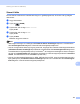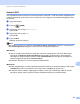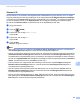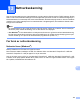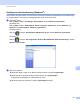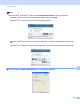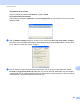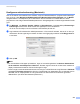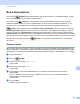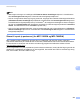Software User's Guide
Table Of Contents
- PROGRAMVAREHÅNDBOK
- Innholdsfortegnelse
- Operasjonstaster på maskin
- 1 Bruke kontrollpanelet
- Bruke skrivertaster
- Avbryt jobb
- Secure-tast (for MFC-7460DN og MFC-7860DW)
- Støtte for emulering med skrivere (for DCP-7070DW og MFC-7860DW)
- Skrive ut listen over innebygde skrifttyper (for DCP-7070DW og MFC-7860DW)
- Skrive ut listen for skriverkonfigurasjon (for DCP-7070DW og MFC-7860DW)
- Testutskrift (for DCP-7070DW og MFC-7860DW)
- Tosidig utskrift (for DCP-7070DW og MFC-7860DW)
- Gjenopprette standard skriverinnstillinger (for DCP-7070DW og MFC-7860DW)
- Bruke skannetastene
- Bruke skrivertaster
- 1 Bruke kontrollpanelet
- Windows®
- 2 Utskrift
- Bruke Brother-skriverdriveren
- Skrive ut et dokument
- Tosidig utskrift
- Samtidig skanning, utskrift og faksing
- Skriverdriverinnstillinger
- Tilgang til skriverdriverinnstillingene
- Funksjoner i Windows® skriverdriveren
- Kategorien Grunnleggende
- Kategorien Avansert
- Skalering
- Omvendt rekkefølge
- Bruk vannmerke
- Innstillinger for vannmerke
- Topp-/bunntekstutskrift
- Tonersparemodus
- Sikker utskrift (for MFC-7460DN og MFC-7860DW)
- Administrator
- Brukergodkjenning (for MFC-7860DW)
- Andre utskriftsalternativer
- Makro (for DCP-7070DW og MFC-7860DW)
- Tetthetsjustering
- Forbedre utskrift
- Hopp over tom side
- Utskriftsprofiler-kategori
- Redigere en utskiftsprofil
- Støtte
- Magasininnstillinger
- Status Monitor
- Funksjoner i BR-Script 3-skriverdriveren (for MFC-7860DW) (PostScript® 3™-språkemulering)
- Status Monitor
- 3 Skanning
- Skanne et dokument ved hjelp av TWAIN-driveren
- Skanne dokumenter ved hjelp av WIA-driveren (Windows® XP/Windows Vista®/Windows® 7)
- Skanne dokumenter ved hjelp av WIA-driveren (Windows Fotogalleri og Windows Skann og Faks)
- Bruke ScanSoft™ PaperPort™ 12SE med OCR fra NUANCE™
- Vise elementer
- Ordne elementene i mapper
- Hurtigkoblinger til andre brukerprogrammer
- ScanSoft™ PaperPort™ 12SE med OCR gjør det mulig å konvertere bildetekst til redigerbar tekst
- Du kan importere objekter fra andre brukerprogrammer
- Du kan eksportere objekter til andre formater
- Avinstallere ScanSoft™ PaperPort™ 12SE med OCR
- 4 ControlCenter4
- Oversikt
- Bruke ControlCenter4 i Hjem-modus
- Skann-kategori
- KOPIER / PC-FAX (kun MFC-modeller)
- Kategorien Enhetsinnstillinger
- Kategorien Støtte
- Bruke ControlCenter4 i Avansert-modus
- Skanne-kategori
- Kategorien PC-kopier
- KOPIER / PC-FAXS (kun MFC-modeller)
- Kategorien Enhetsinnstillinger
- Kategorien Støtte
- Tilpasset-kategori
- 5 Fjernoppsett (kun MFC-modeller)
- 6 Brother PC-FAX (kun MFC-modeller)
- 7 Brannmurinnstillinger (for nettverksbrukere)
- 2 Utskrift
- Apple Macintosh
- 8 Skrive ut og fakse
- 9 Skanning
- 10 ControlCenter2
- 11 Fjernoppsett
- Bruke Scan-tasten
- 12 Skanning (for brukere av USB-kabel)
- 13 Nettverksskanning
- Før bruk av nettverksskanning
- Bruke Skannetasten
- Stikkordliste
Nettverksskanning
200
13
Konfigurere nettverksskanning (Macintosh) 13
Hvis du vil skanne med maskinen fra et nettverk, velger du nettverksmaskinen i programmet Enhetsvelger,
som du finner under Macintosh HD/Bibliotek/Printers/Brother/Utilities/DeviceSelector eller fra Modell-
rullegardinslisten i hovedskjermen på ControlCenter2. Hvis du allerede har installert MFL-Pro Suite-
programvaren ved å følge nettverksinstallasjonstrinnene i Hurtigstartguiden, bør dette valget allerede ha blitt
gjort.
a Fra Bibliotek, velg Printers, Brother, Utilities og DeviceSelector, og dobbelt-klikk på Enhetsvelger.
Enhetsvelger-vinduet vises. Dette vinduet kan også åpnes fra ControlCenter2.
Vil du ha mer informasjon, kan du se Bruke ControlCenter2 på side 167.
b Angi maskinens IP-adresse eller mDNS-tjenestenavn. Vil du endre IP-adresse, skriver du inn den nye
IP-adressen. Du kan også velge en maskin fra listen over tilgjengelige maskiner. Klikk Bla gjennom for
å vise listen.
c Klikk på OK.
Merk
• For å bruke Skann til-knappen på maskinen, kryss av i avmerkningsboksen for Aktivere datamaskinen
din til maskinen med funksjonene “Skann til”. Deretter angir du navnet du vil skal vises i maskinens
display for Macintosh-maskinen. Du kan bruke opptil 15 tegn.
• Du kan unngå å motta uønskede dokumenter ved å angi en 4-sifret PIN-kode. Angi PIN-koden i PIN-kode
og Legg inn Pin-koden på nytt-feltet. Hvis du vil sende data til en datamaskin som er beskyttet med en
PIN-kode, blir du i displayet bedt om å angi PIN-koden før dokumentet kan bli skannet og sendt til
datamaskinen. (Se Bruke Skannetasten på side 201.)